
Đề thi học kì 2 môn Tin học lớp 9 năm 2019-2020 có đáp án - Trường THCS Nguyễn Tri Phương
lượt xem 3
download
 Download
Vui lòng tải xuống để xem tài liệu đầy đủ
Download
Vui lòng tải xuống để xem tài liệu đầy đủ
Cùng tham khảo Đề thi học kì 2 môn Tin học lớp 9 năm 2019-2020 có đáp án - Trường THCS Nguyễn Tri Phương giúp các em ôn tập lại các kiến thức đã học, đánh giá năng lực làm bài của mình và chuẩn bị cho kì kiểm tra học kì được tốt hơn với số điểm cao như mong muốn. Chúc các em thi tốt!
Bình luận(0) Đăng nhập để gửi bình luận!
Nội dung Text: Đề thi học kì 2 môn Tin học lớp 9 năm 2019-2020 có đáp án - Trường THCS Nguyễn Tri Phương
- SỞ GD&ĐT THỪA THIÊN HUẾ KIỂM TRA HỌC KỲ II – NĂM HỌC 2019 – 2020 TRƯỜNG THCS NGUYỄN TRI PHƯƠNG Môn: TIN HỌC – LỚP 9 Thời gian làm bài: 45 phút ĐỀ CHÍNH THỨC MA TRẬN KIẾN THỨC Hình thức kiểm tra : Tự luận Thông Vận dụng Vận dụng Nhận biết hiểu thấp cao Tổng TT Tên chủ đề S S S S Điểm ĐIỂ ĐIỂ ĐIỂ ĐIỂ số ý ố ố ố ố M M M M ý ý ý ý 1 Bài trình chiếu 2 2.0 2 2.0 2 2.0 1 0.5 7 6.50 Thông tin đa 2 1 0.5 1 0.5 1 0.5 3 1.50 phương tiện Phần mềm ghi 3 âm và xử lý âm 1 0.5 1 0.5 1 0.5 1 0.5 4 2.00 thanh Audacity Tổng số ý 4 4 4 2 14 10.0 Tổng cộng điểm 3 3 3 1 10.0
- SỞ GD&ĐT THỪA THIÊN HUẾ KIỂM TRA HỌC KỲ II – NĂM HỌC 2019 – 2020 TRƯỜNG THCS NGUYỄN TRI PHƯƠNG Môn: TIN HỌC – LỚP 9 Thời gian làm bài: 45 phút Câu 1: (3.0 điểm) 1.1. (1.5 điểm) Hãy nêu các bước cơ bản để tạo bài trình chiếu bằng phần mềm trình chiếu MS PowerPoint. 1.2. (1.5 điểm) Hãy nêu các bước để thay đổi thứ tự xuất hiện của các hình ảnh mà không cần thay đổi vị trí của chúng. Câu 2: (5.0 điểm) 2.1. (2.5 điểm) Hãy nêu lợi ích của việc tạo hiệu ứng cho bài trình chiếu và các bước để tạo các hiệu ứng động cho các đối tượng trên trang chiếu. 2.2. (1.0 điểm) Hãy nêu một số điểm cần tránh khi tạo bài trình chiếu. 2.3. (1.5 điểm) Hãy nêu khái niệm và một số thành phần của đa phương tiện. Câu 3: (2.0 điểm): 3.1. (0.5 điểm) Audacity là phầm mềm dùng để làm gì? 3.2. (1.5 điểm) Giả sử em tự thu âm bài hát “Nguyễn Tri Phương – Chung một mái trường". Sau khi thu âm xong thì phần đầu và phần cuối của tệp âm thanh chứa các đoạn âm thanh thừa. Hãy nêu cách xóa bỏ các phần thừa này để có bài thu âm hoàn thiện. HẾT SỞ GD&ĐT THỪA THIÊN HUẾ KIỂM TRA HỌC KỲ II – NĂM HỌC 2019 – 2020 TRƯỜNG THCS NGUYỄN TRI PHƯƠNG Môn: TIN HỌC – LỚP 9 Thời gian làm bài: 45 phút Câu 1: (3.0 điểm) 1.1. (1.5 điểm) Hãy nêu các bước cơ bản để tạo bài trình chiếu bằng phần mềm trình chiếu MS PowerPoint. 1.2. (1.5 điểm) Hãy nêu các bước để thay đổi thứ tự xuất hiện của các hình ảnh mà không cần thay đổi vị trí của chúng. Câu 2: (5.0 điểm) 2.1. (2.5 điểm) Hãy nêu lợi ích của việc tạo hiệu ứng cho bài trình chiếu và các bước để tạo các hiệu ứng động cho các đối tượng trên trang chiếu. 2.2. (1.0 điểm) Hãy nêu một số điểm cần tránh khi tạo bài trình chiếu. 2.3. (1.5 điểm) Hãy nêu khái niệm và một số thành phần của đa phương tiện. Câu 3: (2.0 điểm): 3.1. (0.5 điểm) Audacity là phầm mềm dùng để làm gì?
- 3.2. (1.5 điểm) Giả sử em tự thu âm bài hát “Nguyễn Tri Phương – Chung một mái trường". Sau khi thu âm xong thì phần đầu và phần cuối của tệp âm thanh chứa các đoạn âm thanh thừa. Hãy nêu cách xóa bỏ các phần thừa này để có bài thu âm hoàn thiện. HẾT
- SỞ GD&ĐT THỪA THIÊN HUẾ KIỂM TRA HỌC KỲ II – NĂM HỌC 2019 – 2020 TRƯỜNG THCS NGUYỄN TRI PHƯƠNG Môn: TIN HỌC – LỚP 9 Thời gian làm bài: 45 phút ĐỀ CHÍNH THỨC ĐÁP ÁN VÀ THANG ĐIỂM (Đáp án này gồm 2 trang) CÂU Ý Nội dung Điểm Thứ tự các bước cơ bản thường dùng để tạo bài trình chiếu bằng phần mềm trình chiếu: Chuẩn bị nội dung cho bài trình chiếu; Chọn màu nền hoặc hình ảnh nền cho trang chiếu; 1.1 1.5 Nhập và định dạng nội dung văn bản; Thêm các hình ảnh minh họa; Tạo các hiệu ứng động; Trình chiếu kiểm tra, chỉnh sửa và lưu bài trình chiếu. 1 Các bước để thay đổi thứ tự xuất hiện của các hình ảnh mà không cần thay đổi vị trí của chúng: B1: Chọn hình ảnh cần chuyển lên lớp trên (hoặc đưa xuống lớp dưới). 1.2 B2: Nháy nút phải chuột lên hình ảnh để mở bản chọn tắt. 1.5 B3: Nháy vào Order rồi chọn Bring to Front để chuyển hình ảnh lên trên hoặc Send to Back để đưa xuống dưới hoặc Bring Forward để đưa lên một mức, Send Backward để đưa xuống một mức. 2 Các hiệu ứng động giúp thu hút sự chú ý của người nghe tới 1.0 những nội dung cụ thể trên trang chiếu, cũng như làm sinh động quá trình trình bày và quản lí tốt hơn việc truyền đạt thông tin. 2.1 Các bước thực hiện: B1: Chọn đối tượng/ các đối tượng cần tạo hiệu ứng. B2: Mở bảng chọn Animations 1.5 B3: Tại menu Add Animation, nháy chuột và chọn hiệu ứng thích hợp. Một số điểm cần tránh khi tạo nội dung cho bài trình chiếu: Các lỗi chính tả; Sử dụng cỡ chữ quá nhỏ; 2.2 1.0 Quá nhiều nội dung văn bản trên một trang chiếu; Màu nền và màu chữ khó phân biệt; Không sử dụng dấu chấm câu cuối các mục liệt kê. 2.3 Đa phương tiện là sự kết hợp thông tin nhiều dạng khác nhau 0.75 và các thông tin đó được thể hiện một cách đồng thời. Ví dụ:
- Phim hoạt hình Tom and Jerry. Một số thành phần: Văn bản Âm thanh Ảnh tĩnh Ảnh động 0.75 Phim Audacity là một chương trình miễn phí dùng để xử lí âm thanh và hiện được sử dụng phổ biến. Audacity đặc biệt dễ dùng, chỉ cần một số kiến thức về âm thanh và xử lí âm thanh số, em 3.1 0.5 có thể làm quen và sử dụng Audacity để thu đĩa CD, chuyển các bài hát mình có từ đĩa từ sang đĩa CD, hoặc hiệu đính lại các tệp âm thanh trên máy của mình. Sau khi thu âm xong thì phần đầu và phần cuối của tệp âm thanh chứa nhiều tạp âm. Các bước để xóa đi các phần thừa 3 này: B1: Mở phần mềm Audacity B2: Vào File Open mở file vừa thu âm hoặc kéo file thu âm 3.2 thả vào phần mềm. 1.5 B3: Chọn đoạn âm thanh phần đầu cần xóa bằng cách nháy chuột vào nút . Tiến hành kéo thả chuột để chọn đoạn âm thanh cần xóa. B4: Nhấn phím Delete hoặc Edit Delete. Thực hiện tương tự với đoạn âm thanh thừa ở cuối cần xóa. Lưu ý: Học có thể trình bày bài làm theo các phiên bản Ms Power Point khác nhau. Nếu đúng vẫn cho điểm tối đa.

CÓ THỂ BẠN MUỐN DOWNLOAD
-

Bộ đề thi học kì 2 môn GDCD lớp 7 năm 2017-2018 có đáp án
 26 p |
26 p |  1610
|
1610
|  34
34
-

Bộ 16 đề thi học kì 2 môn Toán lớp 5 năm 2019-2020 có đáp án
 61 p |
61 p |  480
|
480
|  28
28
-

Đề thi học kì 2 môn Lịch Sử lớp 6 năm 2017-2018 có đáp án - Trường THCS Vĩnh Thịnh
 4 p |
4 p |  1181
|
1181
|  21
21
-

Đề thi học kì 2 môn Tiếng Việt lớp 5 năm 2019-2020 có đáp án - Trường Tiểu học Xuân Lộc
 6 p |
6 p |  352
|
352
|  6
6
-

Đề thi học kì 2 môn Tiếng Việt lớp 5 năm 2019-2020 có đáp án - Trường Tiểu học Lê Quý Đôn
 9 p |
9 p |  416
|
416
|  5
5
-

Đề thi học kì 2 môn Khoa học lớp 5 năm 2019-2020 có đáp án - Trường Tiểu học Bình Thành 2
 5 p |
5 p |  355
|
355
|  4
4
-

Đề thi học kì 2 môn Lịch sử và Địa lí lớp 5 năm 2019-2020 có đáp án - Trường Tiểu học Tây Yên 1
 5 p |
5 p |  334
|
334
|  4
4
-
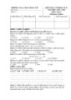
Đề thi học kì 2 môn Toán lớp 5 năm 2019-2020 có đáp án - Trường TH&THCS Trung Mỹ
 3 p |
3 p |  389
|
389
|  4
4
-

Đề thi học kì 2 môn Lịch Sử lớp 9 năm 2017-2018 có đáp án - Trường THCS Bình An
 4 p |
4 p |  987
|
987
|  3
3
-

Đề thi học kì 2 môn Lịch sử và Địa lí lớp 5 năm 2019-2020 có đáp án - Trường Tiểu học Bình Thành 2
 6 p |
6 p |  338
|
338
|  3
3
-

Đề thi học kì 2 môn Toán lớp 5 năm 2019-2020 có đáp án - Trường Tiểu học Bình Thắng A
 3 p |
3 p |  320
|
320
|  3
3
-

Đề thi học kì 2 môn Lịch sử và Địa lí lớp 5 năm 2019-2020 có đáp án - Trường Tiểu học R'Lơm
 5 p |
5 p |  318
|
318
|  3
3
-

Đề thi học kì 2 môn Tin học lớp 5 năm 2019-2020 có đáp án - Trường Tiểu học TT Đông Anh
 6 p |
6 p |  371
|
371
|  3
3
-

Đề thi học kì 2 môn Lịch sử và Địa lí lớp 5 năm 2019-2020 có đáp án - Trường Tiểu học Xuân Lộc
 5 p |
5 p |  346
|
346
|  2
2
-
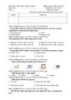
Đề thi học kì 2 môn Tin học lớp 5 năm 2019-2020 có đáp án - Trường Tiểu học Nghĩa Dõng
 5 p |
5 p |  309
|
309
|  2
2
-

Đề thi học kì 2 môn Khoa học lớp 5 năm 2019-2020 có đáp án - Trường Tiểu học Đại Đồng
 6 p |
6 p |  326
|
326
|  2
2
-

Đề thi học kì 2 môn Khoa học lớp 5 năm 2019-2020 có đáp án - Trường Tiểu học số 2 Hoài Tân
 4 p |
4 p |  329
|
329
|  2
2
-
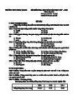
Đề thi học kì 2 môn Địa lý lớp 9 năm 2017-2018 có đáp án - Trường THCS Khai Quang
 4 p |
4 p |  965
|
965
|  1
1
Chịu trách nhiệm nội dung:
Nguyễn Công Hà - Giám đốc Công ty TNHH TÀI LIỆU TRỰC TUYẾN VI NA
LIÊN HỆ
Địa chỉ: P402, 54A Nơ Trang Long, Phường 14, Q.Bình Thạnh, TP.HCM
Hotline: 093 303 0098
Email: support@tailieu.vn










